Прво затворите позадинске процесе
- Грешка ПаиДаи 2 при неуспешном придруживању игри јавља се ако је ваш интернет слаб, постоји прекид на серверу или је покренуто много позадинских процеса.
- Да бисте исправили грешку, поново покрените игру, укључите рутер, проверите интернет, затворите позадинске процесе или верификујте датотеке игре.

ИксИНСТАЛИРАЈТЕ КЛИКОМ НА ДАТОТЕКУ ЗА ПРЕУЗИМАЊЕ
- Преузмите Фортецт и инсталирајте га на вашем рачунару.
- Покрените процес скенирања алата да потражите оштећене датотеке које су извор вашег проблема.
- Кликните десним тастером миша на Започните поправку како би алат могао да покрене алгоритам фиксирања.
- Фортецт је преузео 0 читаоци овог месеца.
ПаиДаи 2, коју је развио Оверкилл Софтваре, је популарна кооперативна пуцачина из првог лица која играче ставља у ципеле професионалних криминалаца који врше разне пљачке.
Међутим, ПаиДаи 2 није имун на техничке проблеме који могу пореметити беспрекорно искуство придруживања играма. Један такав проблем са којим се играчи често сусрећу је Придруживање игри није успело грешка.
У овом водичу ћемо проучити могуће узроке грешке и пружити вам ефикасне кораке за решавање проблема који ће вам помоћи да је поправите.
Зашто мој пријатељ не може да ми се придружи у ПаиДаи 2?
Грешка у игри Неуспешно придруживање у Паидаи 2 може бити узрокована неколико фактора, у распону од проблема са мрежом до сукоба софтвера; неки од уобичајених узрока који могу изазвати ову грешку:
- Проблеми са мрежним повезивањем - Ако је ваш интернет веза је слаба, ако имате честе падове или ако постоје проблеми са вашим рутером, то може да вас спречи да се успешно придружите игри.
- Неподударање верзије игре – Паидаи 2 се редовно ажурира са закрпама и исправкама, а ако ви и домаћин игре којој покушавате да се придружите имате различите верзије игре, то може довести до грешке.
- Испад сервера – Игра користи Стеам-ову инфраструктуру за своју функционалност за више играча. Ако Стеам сервери имају техничке потешкоће или одржавање, то може пореметити повезивање игре.
- Модови или прилагођени садржај – Ако сте инсталирали модове или прилагођени садржај у игри Паидаи 2, могуће је да би могли бити у сукобу са игром домаћина или узроковати проблеме са компатибилношћу, отуда и грешка.
- Заштитни зид или антивирусна ограничења - Понекад, ваш антивирусни софтвер може да омета са везом игре и блокирати неопходне портове или протоколе потребне за успостављање успешне везе.
Сада када знате узроке проблема, дозволите нам да проверимо решења.
Како могу да поправим грешку неуспелог придруживања игри на ПаиДаи2?
Стручни савет:
СПОНЗОРИСАНИ
Неке проблеме са рачунаром је тешко решити, посебно када су у питању недостајуће или оштећене системске датотеке и спремишта вашег Виндовс-а.
Обавезно користите наменски алат, као што је Фортецт, који ће скенирати и заменити ваше покварене датотеке њиховим свежим верзијама из свог спремишта.
Пре него што се упустите у напредне кораке за решавање проблема, требало би да размислите о обављању следећих провера:
- Затворите игру и поново покрените рачунар.
- Укључите Ви-Фи рутер и уверите се да ваша интернетска веза ради добро.
- Искључите ВПН (ако је примењиво)
- Затворите позадинске задатке и процеси.
- Проверите Статус ПаиДаи сервера.
Када завршите, пређите на детаљне кораке да бисте решили проблем.
1. Покрените игру као администратор
- Идите у директоријум игре; вероватно га можете пронаћи под Ц:\Програмске датотеке
- Кликните десним тастером миша на апликацију и изаберите Својства.
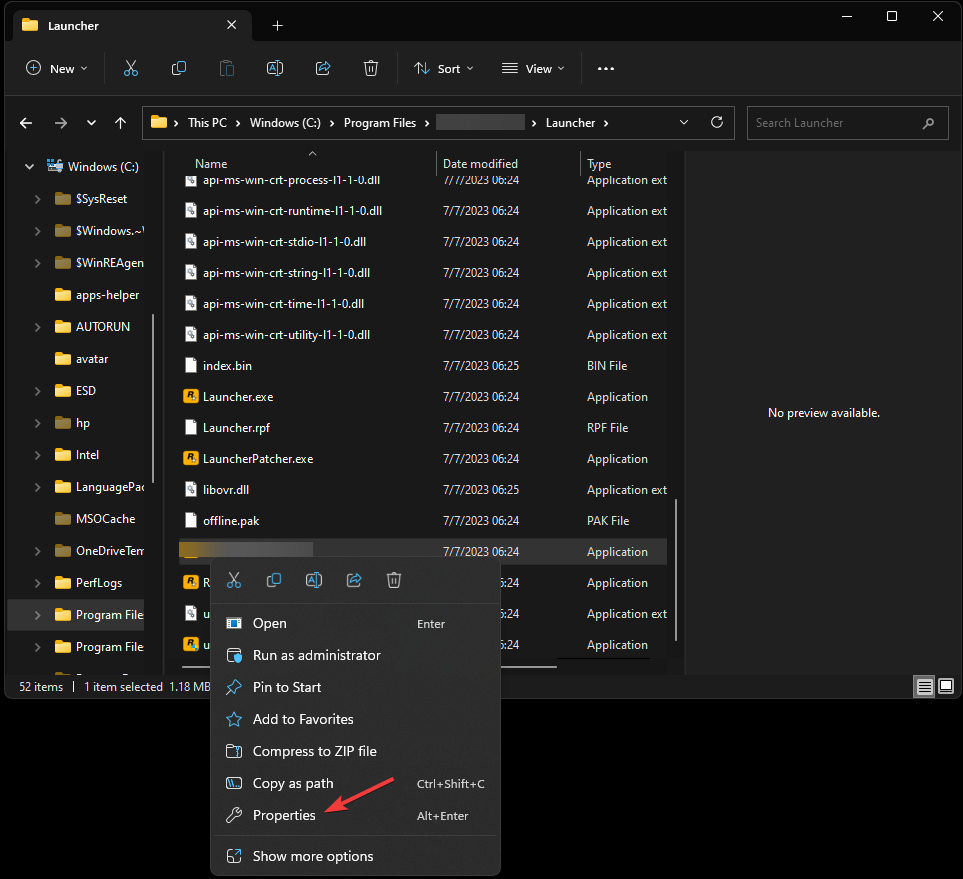
- Иди на Компатибилност, и ставите квачицу поред Покрените овај програм као администратор.
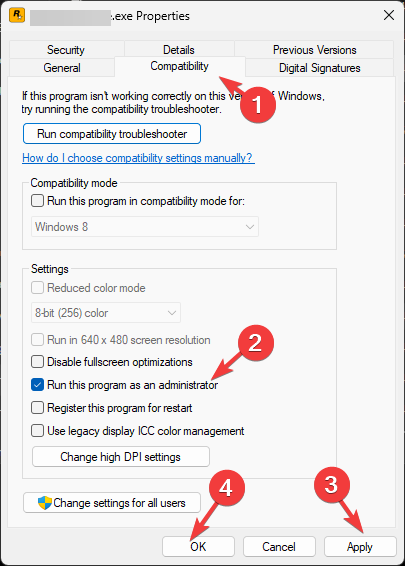
- Кликните Применити, онда У реду да потврдите промене.
2. Проверите да ли је игра ажурирана
- притисните Виндовс кључ, тип паре, и кликните Отвори.
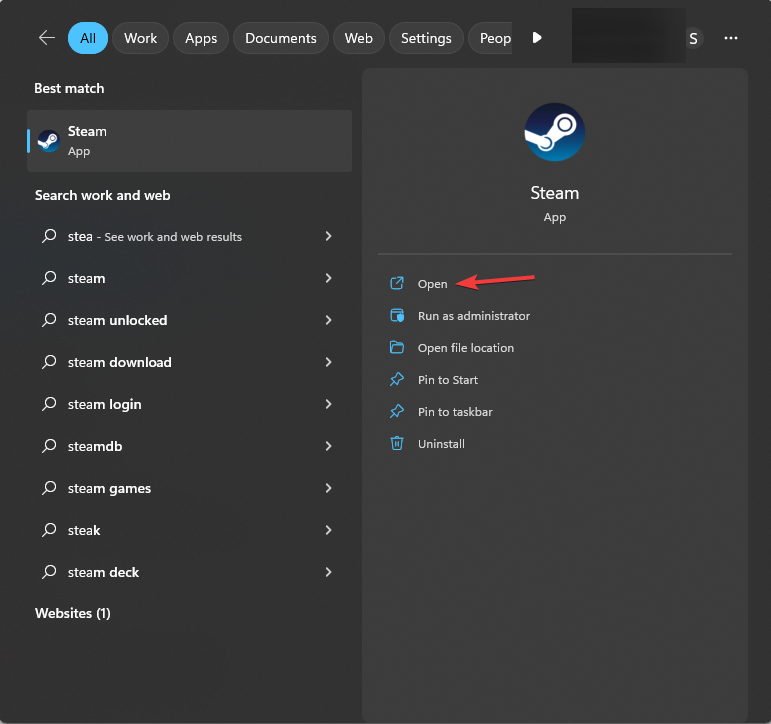
- На Стеам клијенту идите на Библиотека.
- Пронађите и кликните десним тастером миша на Апликација ПаиДаи2 и бирај Својства.
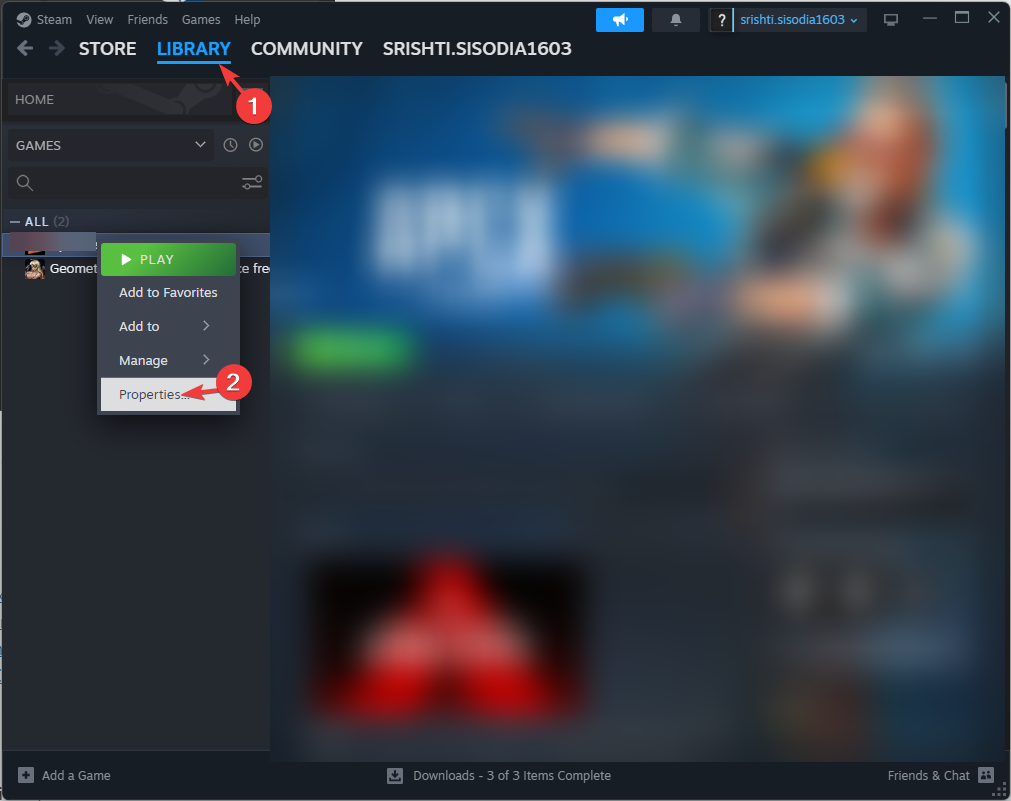
- Иди на Ажурирања картицу и изаберите Увек ажурирајте ову игру.
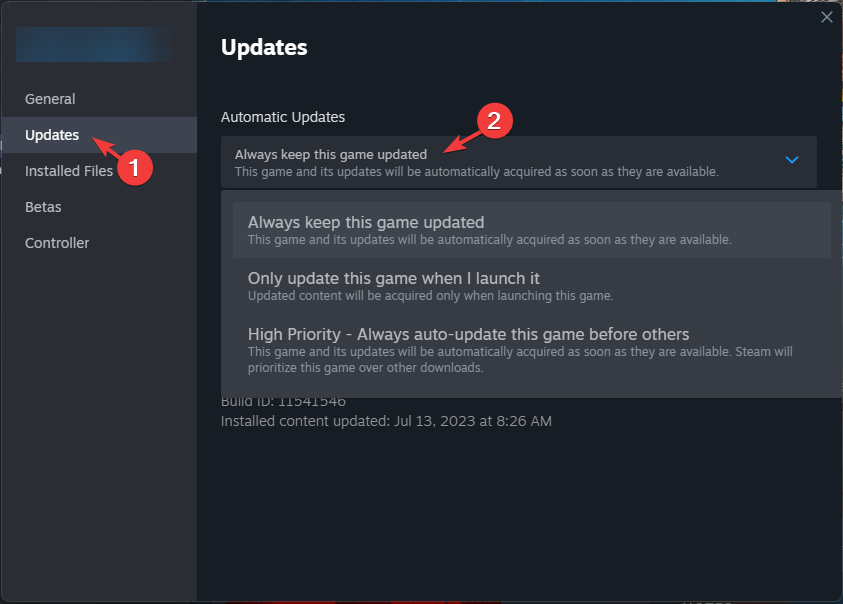
- Сада поново покрените Стеам да бисте проверили да ли проблем и даље постоји.
- Ограничена вам је оцена на Дисцорд-у: Како то поправити
- Стеам аутоматски деинсталира игре? 4 начина да то зауставите
3. Проверите интегритет датотека игре
- притисните Виндовс кључ, тип паре, и кликните Отвори.
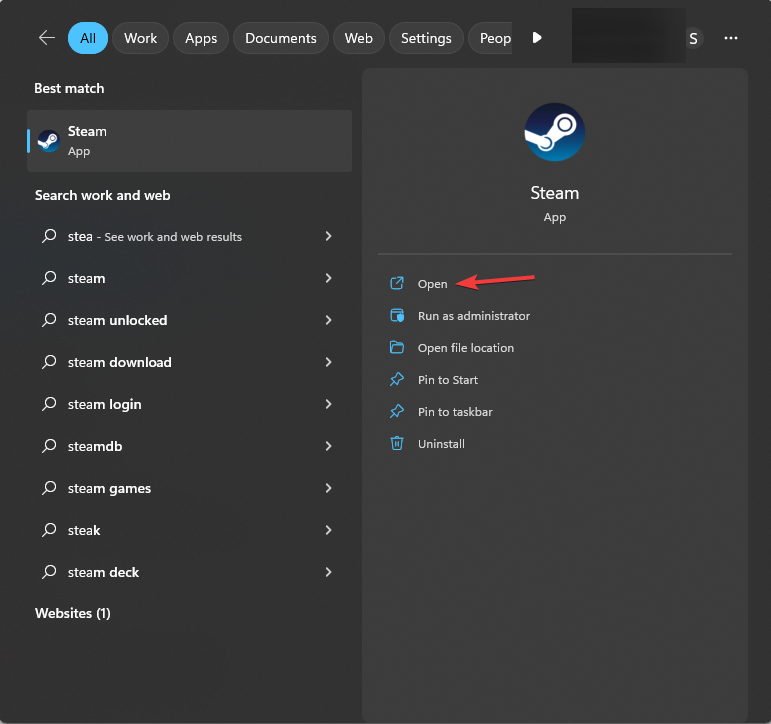
- На Стеам клијенту идите на Библиотека.
- Десни клик ПаиДаи2 са листе инсталираних игара и изаберите Својства.
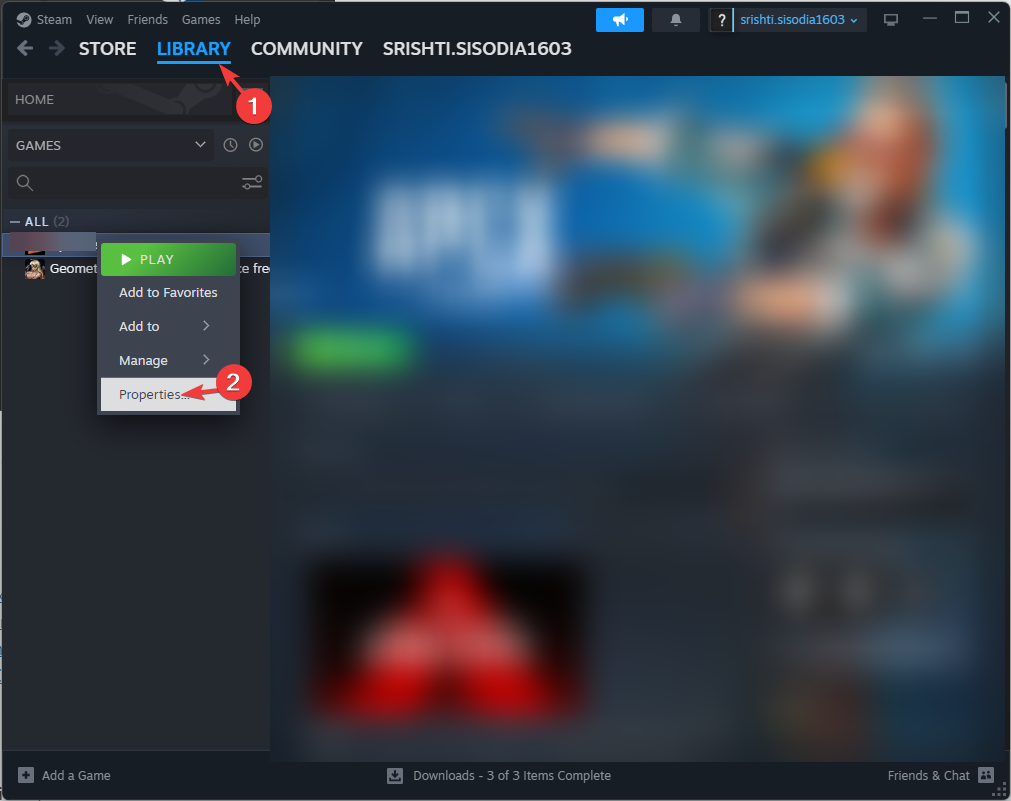
- Иди на Локалне датотеке и кликните Проверите интегритет датотека игре.
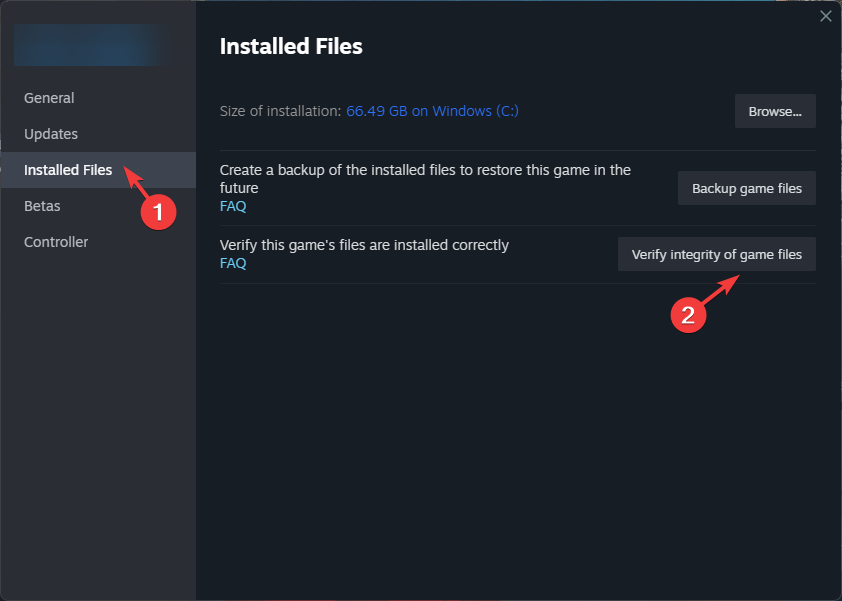
- Процес може потрајати неко време; када завршите, поново покрените рачунар.
4. Користите Гоогле ДНС сервер
- притисните Виндовс кључ, тип контролна табла, и кликните Отвори.
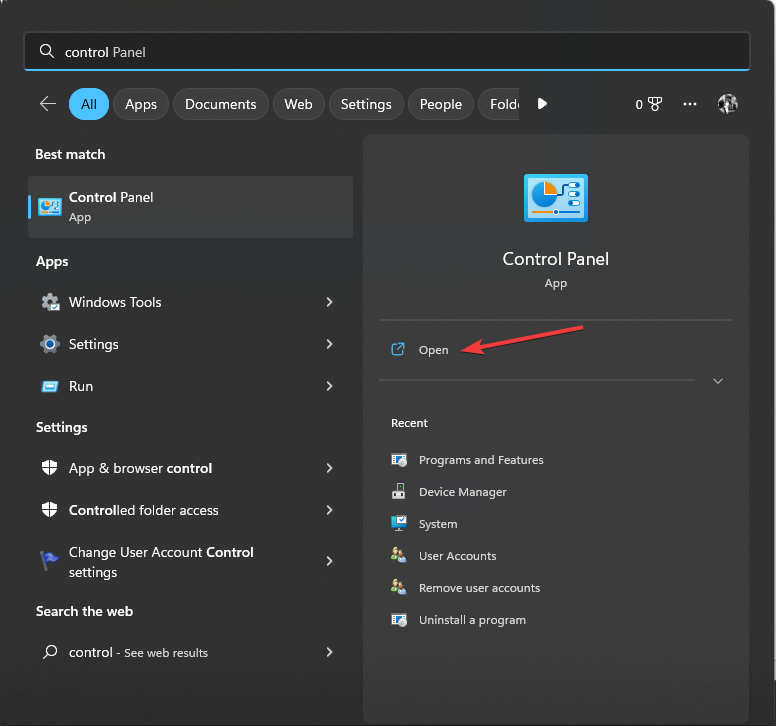
- Изаберите Категорија као Виев би и кликните Мрежа и Интернет.
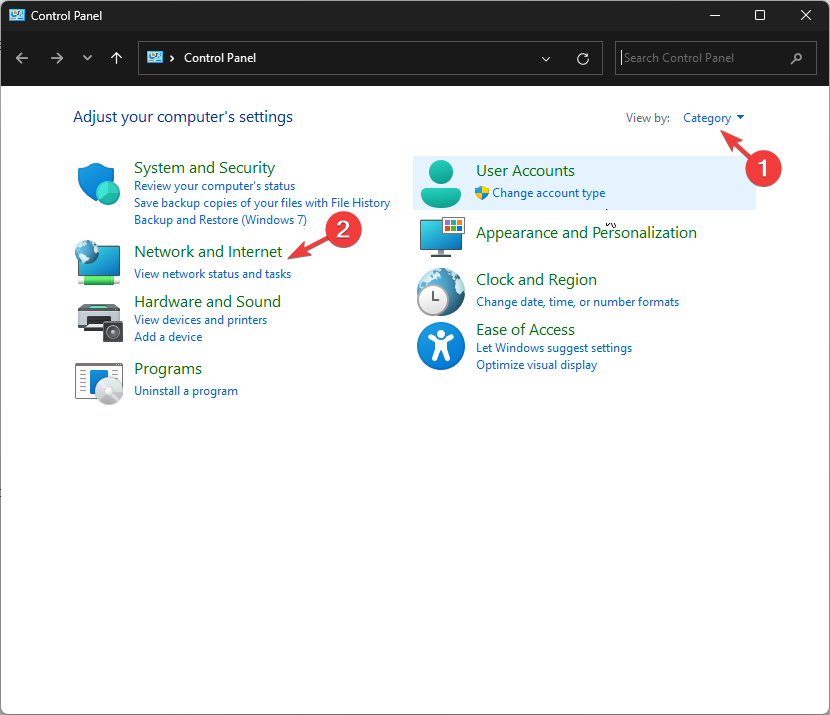
- Кликните Центар за мрежу и дељење.
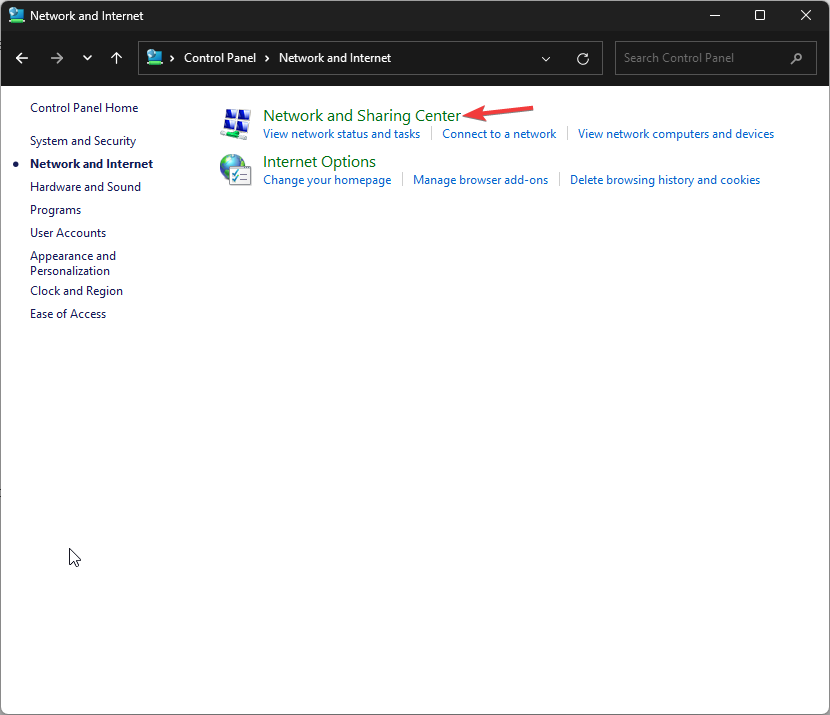
- Сада кликните на Промени подешавање адаптера линк.
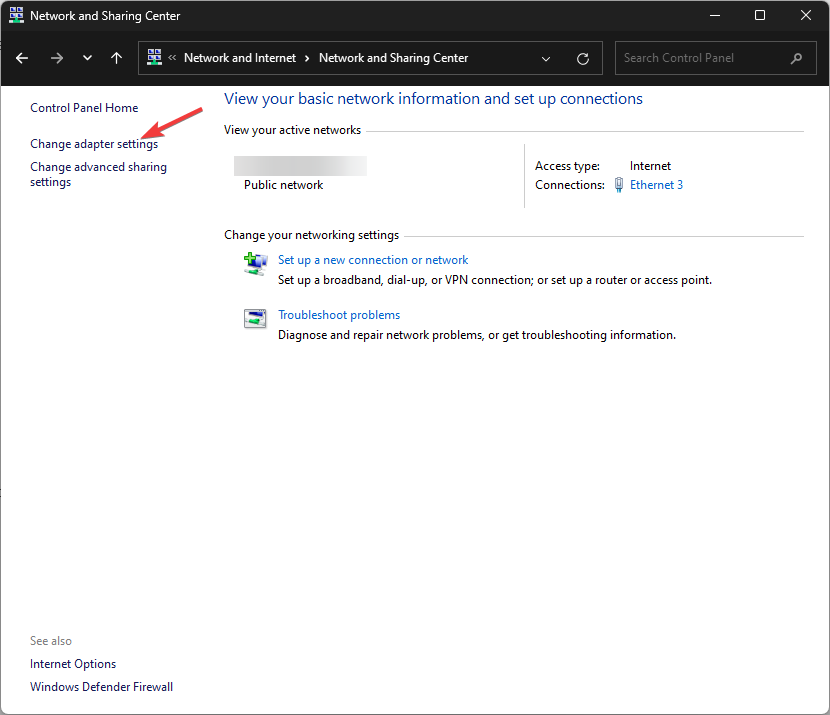
- Кликните десним тастером миша на активну везу и изаберите Својства.
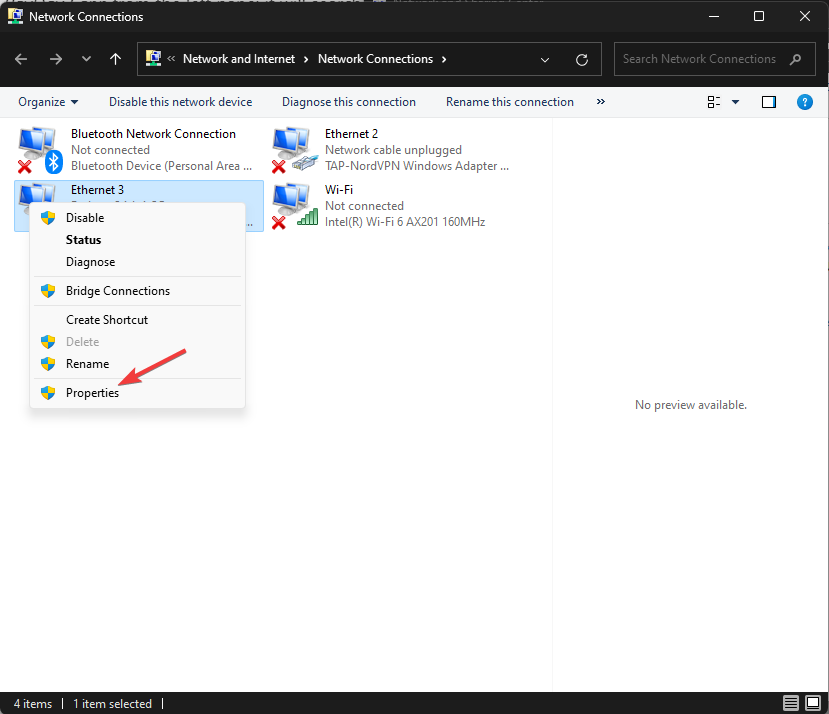
- Изаберите Интернет протокол верзија 4 (ТЦП/ИП) и кликните Својства.
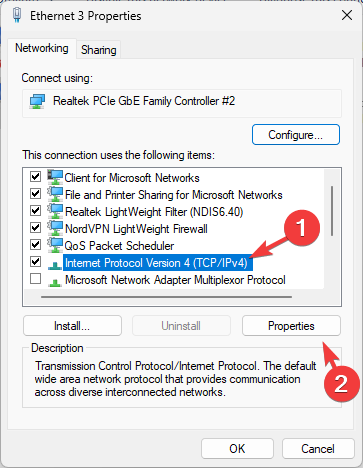
- Ставите квачицу поред Користите следеће адресе ДНС сервера.
- Сада за Жељени ДНС сервер, тип 8.8.8.8, и за Алтернативни ДНС сервер, тип 8.8.4.4
- Кликните У реду.
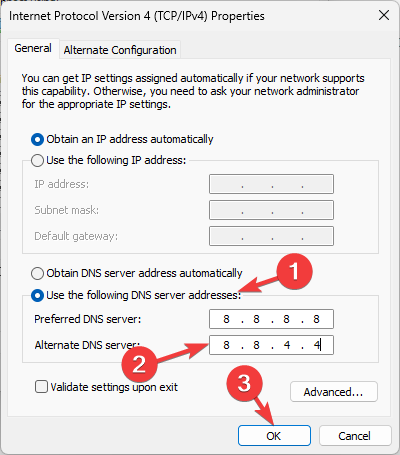
- Затим поново кликните У реду.
5. Додајте игру на свој Виндовс заштитни зид
- притисните Виндовс кључ, тип контролна табла, и кликните Отвори.
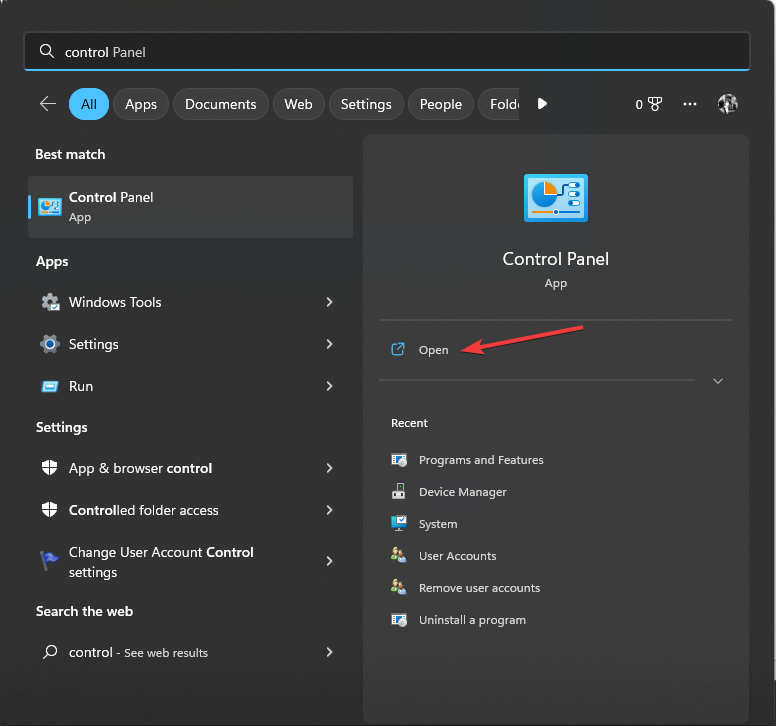
- Изаберите Категорија као Виев би и кликните Систем и безбедност.
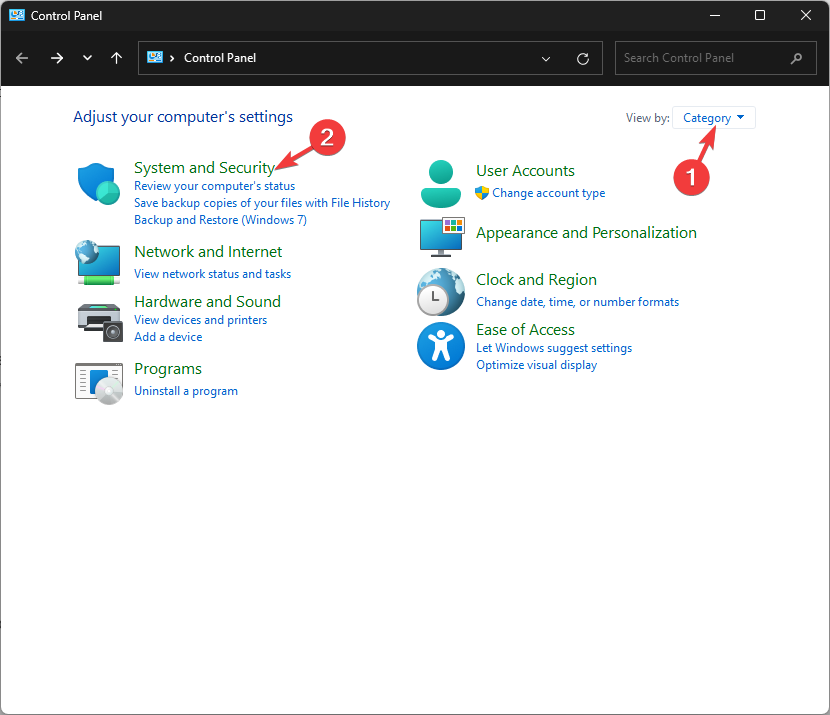
- Кликните Заштитни зид Виндовс Дефендер.
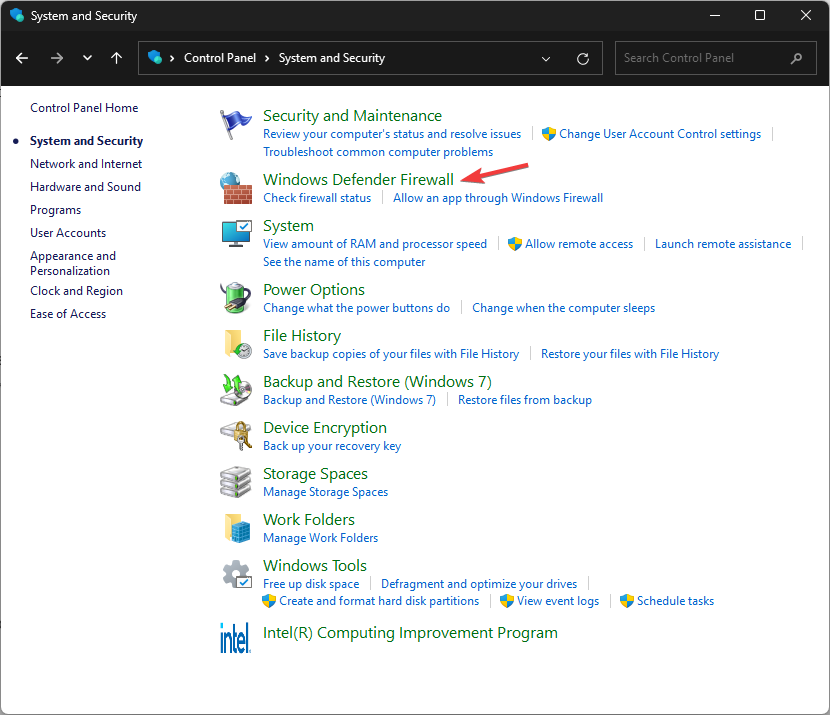
- У левом окну кликните Дозволите апликацију или функцију преко Виндовс заштитног зида.
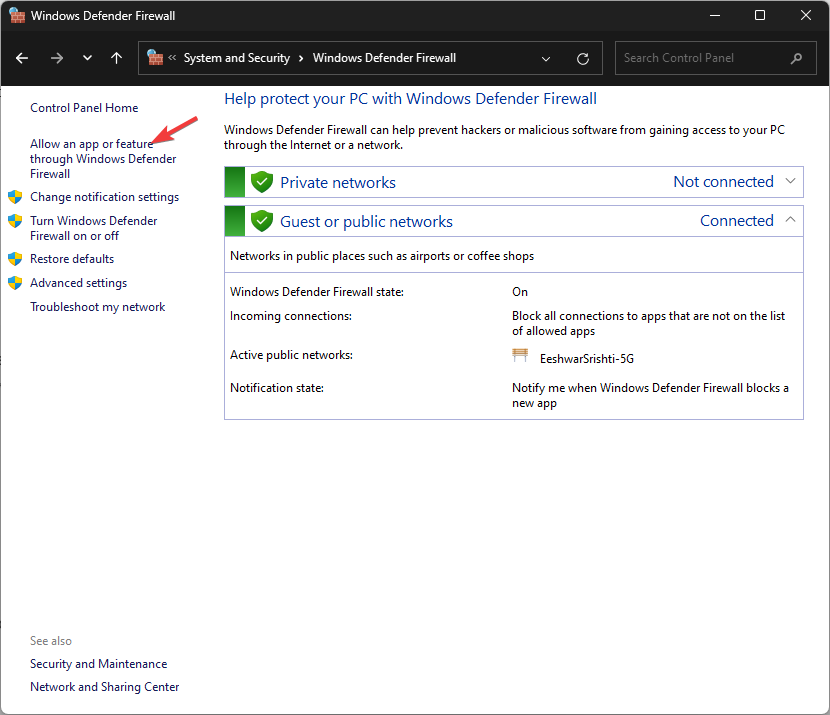
- Проверити ПаиДаи 2 са листе програма и апликација које дозвољава заштитни зид. Ако је доступно, осигурајте Јавно и Приватни су изабрани.
- Ако не можете да пронађете игру, кликните Промени подешавања, а затим кликните Дозволите другу апликацију.
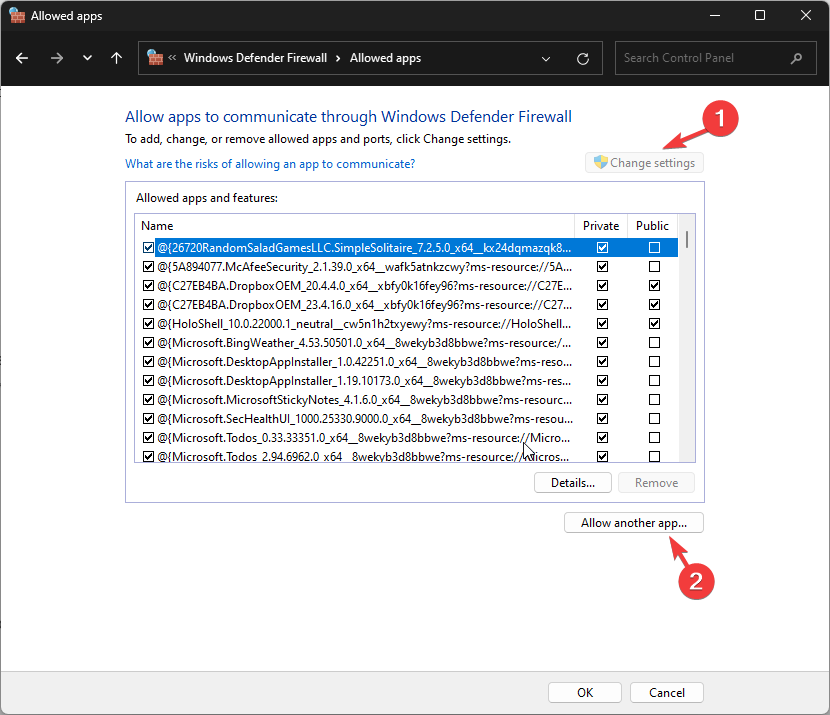
- Кликните Прегледај и идите у директоријум игре, а затим изаберите апликацију коју желите да додате.
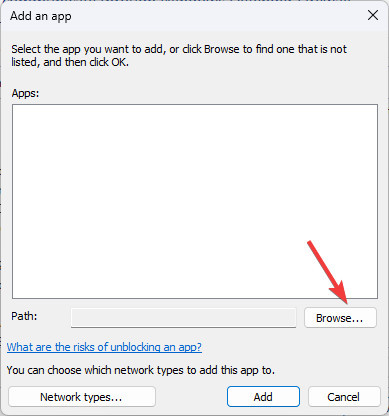
- Кликните Додати, затим кликните У реду. Буди сигуран Јавно и Приватни су изабрани.
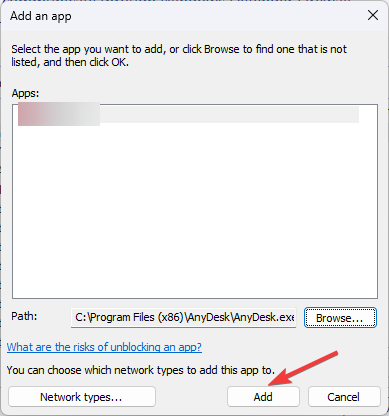
- Кликните У реду да затворите Дозвољене апликације прозор.
Дакле, ово су методе које можете користити да поправите грешку неуспешног придруживања игри у ПаиДаи2. Ако вам ништа није успело, предлажемо да контактирате корисничку подршку ПаиДаи 2.
Ако имате других проблема у вези са овом игром, нпр ПаиДаи 2 се руши при покретању или се не покреће, саветујемо вам да погледате овај водич за решења.
Слободно нам дајте све информације, савете и своје искуство са темом у одељку за коментаре испод.
И даље имате проблема?
СПОНЗОРИСАНИ
Ако горњи предлози нису решили ваш проблем, ваш рачунар може имати озбиљније проблеме са Виндовс-ом. Предлажемо да изаберете решење све у једном, као што је Фортецт да ефикасно решите проблеме. Након инсталације, само кликните на Прикажи и поправи дугме, а затим притисните Започните поправку.


